Можно ли переименовывать иконку из формата bmp в формат ico?
В комментариях к своим статьям Как сделать иконку favicon.ico для своего сайта и Как сохранить иконку сайта favicon в Photoshop я столкнулся с распространенным заблуждением, что иконки для сайтов favicon необязательно сохранять в формате ICO. Достаточно сохранить иконку 16×16 в формате BMP, а затем просто изменить расширение изображения с BMP на ICO. И нет мол никакой разницы.
О том, что форматы ICO и BMP совершенно разные и отличаются не только расширением, я уже писал. Никто не запрещает погулить или почитать Википедию, чтобы в этом убедиться. Но бог с ней, с теорией. Давайте проверим на практике можно ли менять расширение картинки с BMP на ICO.
Прежде всего я решил сделать новую иконку favicon.ico и сохранить ее в форматах BMP и ICO с помощью Photoshop. Я качестве изображения для иконки сайта я использовал черно-белый рисунок мультяшного персонажа Doodlez:
![]()

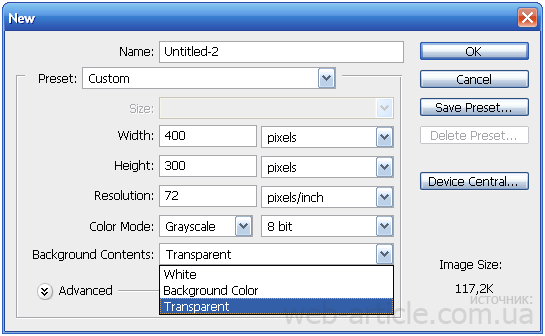
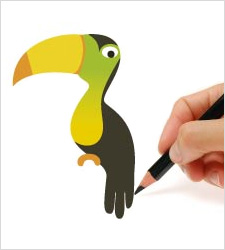 Для веб-дизайнера важно знать, что графика в интернете бывает двух типов: растровая и векторная. Она создается с помощью разных программ, иногда даже с помощью скриптов, но по своей сути изображение состоит либо из цветных точек, либо является совокупностью кривых линий.
Для веб-дизайнера важно знать, что графика в интернете бывает двух типов: растровая и векторная. Она создается с помощью разных программ, иногда даже с помощью скриптов, но по своей сути изображение состоит либо из цветных точек, либо является совокупностью кривых линий.